Nesta Documentação:
A ferramenta de geração de dados para EQUIFAX é utilizada para que a empresa possa ter um controle sobre o comportamento comercial de seus clientes. A EQUIFAX é fornecedora mundial de informações de crédito comercial, englobando banco de dados de informações de crédito de consumidores e empresas, além de banco de dados demográficos de estilos de vida dos consumidores.
Gerar Dados
O processo de geração de arquivos, que serão enviados paras a Controladora, é bem simples e fácil de utilizar. A ferramenta é formada por quatro abas distribuídas de forma fácil e clara para que o você tenha agilidade na geração dos arquivos.
![]() Para acessar a ferramenta, no menu lateral vá para Análise de Crédito >> Análise de Crédito >> EQUIFAX >> Gerar Dados.
Para acessar a ferramenta, no menu lateral vá para Análise de Crédito >> Análise de Crédito >> EQUIFAX >> Gerar Dados.
 Esta manutenção possui Data Port com chamada a engine code (EC) de personalização. Quando habilitada a opção Visualização Avançada, é possível entrar em modo de edição do respectivo EC e realizar personalizações vinculadas aos processos de incluir, excluir e alterar dados. Basta clicar no nome do EC para ativar a sua edição.
Esta manutenção possui Data Port com chamada a engine code (EC) de personalização. Quando habilitada a opção Visualização Avançada, é possível entrar em modo de edição do respectivo EC e realizar personalizações vinculadas aos processos de incluir, excluir e alterar dados. Basta clicar no nome do EC para ativar a sua edição.
 Esta ferramenta é controlada pelo item de segurança: 1809 Gerar Dados para a EQUIFAX.
Esta ferramenta é controlada pelo item de segurança: 1809 Gerar Dados para a EQUIFAX.
A seguinte janela será exibida:
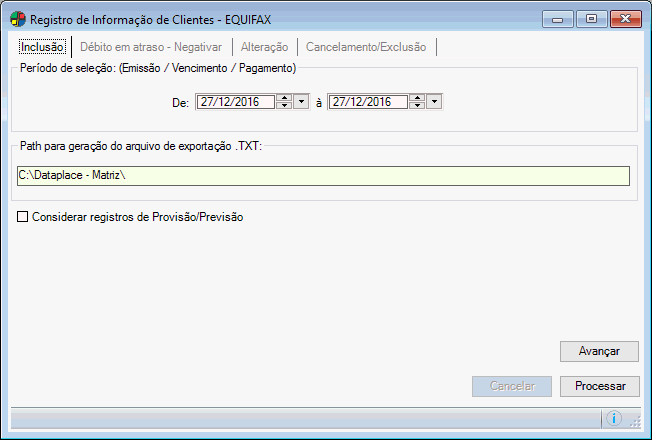
Figura 01
A manutenção é dividida em quatro abas, sendo elas:
Inclusão
Neste aba informe os seguintes campos:
Período de seleção: (Emissão/Vencimento/Pagamento)
Nestes campos informe o intervalo de datas que deseja considerar.
Path para geração do arquivo de exportação .TXT
Selecione o local onde será gerado o arquivo. Para informar, digite o caminho do diretório nesse campo, ou então, tecle ENTER para pesquisar.
Considerar registros de Provisão/Previsão
Selecionando  essa opção serão considerados lançamentos de Provisão/Previsão, além dos registros classificados como Real.
essa opção serão considerados lançamentos de Provisão/Previsão, além dos registros classificados como Real.
Depois de selecionar os filtros desejados, clique no botão Avançar para dar continuidade a geração do arquivo.
Débito em atraso- Negativar
Nessa aba, é exibida a relação de lançamentos vencidos para fazer Inclusão de Débitos Pendentes. Você visualiza, o Número do Lançamento, Razão Social do cliente, Valor e Data de vencimento da parcela.
Para que o cliente não entre na lista dos registros a serem enviados, este deve conter em seu cadastro, em Campos Adicionais, o item SY016 (Envio de registros para Ser. de Prot. de Créd.?) com o conteúdo N. Os clientes que estiverem com conteúdo S, ou sem o campo adicional cadastrado, aparecerão na lista. Para saber mais sobre campos adicionais de clientes consulte o Help do módulo de Clientes e Fornecedores.
Pode-se optar por marcar todos os registros ou desmarcar todos utilizando os botões Marcar Tudo e Desmarcar Tudo, ou então, marcar/desmarcar quais desejar. Para marcar/desmarcar os registros desejados, clique no quadrado ao lado esquerdo de cada lançamento.
 Caso haja algum lançamento com cliente inativo, o mesmo será exibido em vermelho.
Caso haja algum lançamento com cliente inativo, o mesmo será exibido em vermelho.
Clique no botão Avançar, para dar continuidade no processo do arquivo.
Alteração
Nessa aba, pode-se informar os lançamentos que deverão ser corrigidos. Esse processo é utilizado caso você tenha que corrigir alguma informação já enviada para a empresa controladora de crédito.
É necessário informar o Número do Lançamento e Sequência. Para inserir o lançamento na lista clique no botão Insere Lançamento na seleção, ou se preferir, pressione Enter. Para excluir algum lançamento da lista, clique no botão  Exclui lançamento da seleção.
Exclui lançamento da seleção.
Somente serão permitidos lançamentos válidos.
 Caso haja algum lançamento com cliente inativo, o mesmo será exibido em vermelho.
Caso haja algum lançamento com cliente inativo, o mesmo será exibido em vermelho.
Clique no botão Avançar, para dar continuidade no processo do arquivo.
Cancelamento/Exclusão
Nessa aba, pode-se informar os lançamentos que serão cancelados ou excluídos. Esse processo é utilizado caso você queira cancelar/excluir a negativação existente de um determinado cliente na empresa controladora de crédito.
 Caso haja algum lançamento com cliente inativo, o mesmo será exibido em vermelho.
Caso haja algum lançamento com cliente inativo, o mesmo será exibido em vermelho.
Veja:
– Exclusão: esse processo somente será feito quando o cliente que está negativado, acertar do débito, ou seja, quitar o lançamento.
– Cancelamento: esse processo somente será feito quando o cliente, que está negativado, não fez o acerto do débito, mas fez um acordo de pagamento e você não quer que ele apareça negativado no sistema em decorrência ao acordo.
É necessário informar o Número do Lançamento e Seqüência. Para inserir o lançamento na lista clique no botão Insere Lançamento na seleção, ou se preferir, pressione Enter. Para excluir algum lançamento da lista, clique no botão  Exclui lançamento da seleção.
Exclui lançamento da seleção.

Figura 02
Para cancelar clique no botão Cancelar.
Após informados os campos clique no botão Processar.
